
Полная версия
Для еще более удобного планирования в программе предусмотрен Календарь. В нем вы можете задавать периодические события наподобие коммунальных платежей или платы за кабельное телевидение либо просто использовать его для напоминаний. Для добавления в Календарь нового события выполните следующие действия.
1. Нажмите кнопку Календарь. Перед вами появится обычный календарь на месяц. Переход от текущего месяца к предыдущему либо последующему осуществляется с помощью стрелок, расположенных соответственно слева и справа от названия текущего месяца.
2. В группе Задачи щелкните кнопкой мыши на ссылке Новый платеж. Откроется окно Запись в календаре (рис. 1.10).
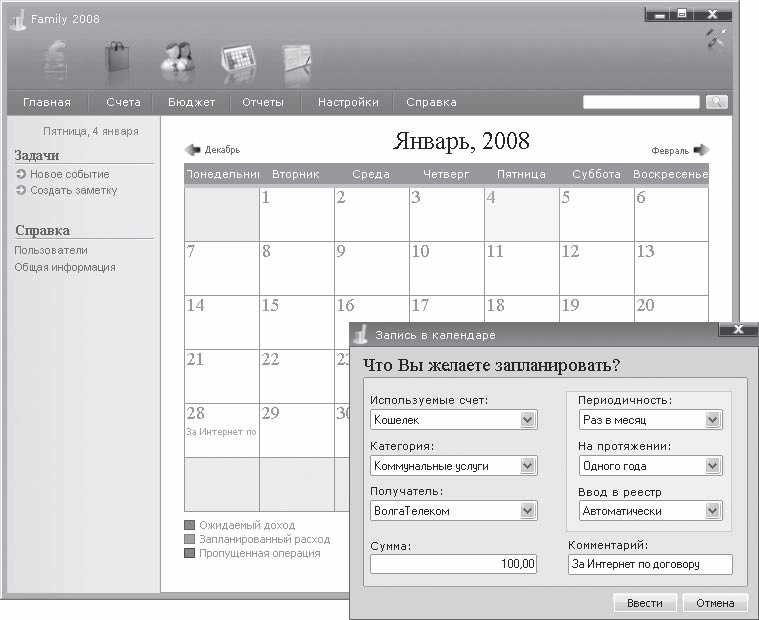
Рис. 1.10. Ввод нового события в Календарь
3. Заполните поля необходимой информацией.
Периодичность события можно задавать от одного дня до одного года, при этом предлагается уточнить дни недели или числа месяца.
В списке Ввод в реестр можно выбрать одно из двух значений:
• Автоматически – платеж будет автоматически вводиться в указанный день в реестр счета как совершенный;
• Только напомнить – программа напомнит в нужный день о запланированном событии, однако вводить платеж вам придется самостоятельно. Это удобно, если вы, например, не уверены в точной сумме: вдруг придется доплатить?
4. Нажмите кнопку Ввести. Новое событие появится в календаре. Одновременно это событие появится и на вкладке Платежи в бюджете.
После составления бюджета текущее состояние исполнения бюджета начнет показываться на главной странице в группе Бюджет (рис. 1.11). Полосы-индикаторы отображают объем потраченной части запланированной суммы на данную категорию, а также объем уже перечисленных на счет средств.
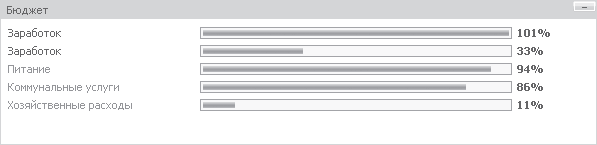
Рис. 1.11. Индикаторы исполнения бюджета
Мы очень коротко рассмотрели некоторые возможности программы Sanuel Family. На самом деле ее возможности гораздо шире! В окне Настройка панели, которое вызывается щелчком кнопкой мыши на значке в правом верхнем углу окна программы, можно добавить дополнительные разделы. Описание некоторых из них приведено ниже.
• Страница Цели позволяет запланировать реальные проекты, требующие материального подкрепления. Для каждой цели, например крупной покупки, создается отдельный временный счет и задается срок, в течение которого необходимая сумма должна быть собрана. В действительности, разумеется, для этих денег необходимо выделить настоящий конверт или банку. По мере появления свободных денег на разных счетах вы можете переводить средства на этот временный счет (и откладывать деньги). Вы сможете отслеживать пути поступления средств на осуществление намеченной цели и темпы опережения своего плана или отставания от него на следующих страницах.
• Имущество – поможет учитывать ценное имущество: от недвижимости и автомобиля до бытовой техники, украшений или коллекций. При этом в основу учета положена идея о том, что имущество со временем изменяет свою стоимость (например, недвижимость, драгоценности или антиквариат дорожают, в то время как компьютеры или автомобили, наоборот, обесцениваются).
• Кредиты – служит для расчета выплат по кредитам. Кроме того, можно легко и наглядно оценить переплату при пользовании кредитной картой в разных ситуациях.
Все эти инструменты осваиваются быстро и интуитивно благодаря изящному, но достаточно унифицированному интерфейсу программы. Достаточно один раз разобраться с ведением одного счета, чтобы потом по аналогии работать со всеми остальными страницами, вкладками и окнами. Перед открытием любой страницы показывается краткая подсказка, которая облегчает процесс знакомства с возможностями программы.
Прямо из главного окна можно осуществить прямой переход на два сайта: на официальный сайт программы www.sanuel.com и в интернет-журнал www.financialfamily.ru, в котором рассматриваются практические вопросы ведения домашнего бюджета.
Большинство программ для ведения домашней бухгалтерии построено по весьма схожему принципу: сначала создаются счета и категории доходов и расходов, затем в программу регулярно заносятся операции (расходование и получение денег) и в результате составляются те или иные отчеты. Отличия между разными программами заключаются только в организации интерфейса, а также наличии дополнительных возможностей. Поэтому при обсуждении еще четырех программ, предназначенных для ведения домашнего бухучета, будут рассмотрены именно эти особенности.
«Домашние финансы Free» («1М Финансы»)
Разработчик: Lab-1M.
Лицензия: бесплатная.
Язык: русский.
Операционная система: Windows 95/98/Me/2000/XP/Vista.
Размер дистрибутива: 3,8 Мбайт.
Официальный сайт: http://www.lab-1m.ru.
Компания Lab-1M выпускает целую линейку продуктов для ведения денежного учета в семье и малом бизнесе. Среди этих программ есть как бесплатные, так и платные версии, в которые включены дополнительные возможности. Открывает ряд продуктов простая бесплатная программа с очень наглядным и легко настраиваемым интерфейсом – «Домашние финансы Free».
Эта программа идеально подойдет для домашней бухгалтерии. Несмотря на внешнюю простоту, программа «1М Финансы» умеет делать практически все, что может понадобиться домашнему пользователю, и осуществляет следующие операции:
• учет средств в нескольких валютах и автоматический пересчет из одной валюты в другую;
• сортировку и отбор записей по любым критериям;
• планирование доходов и расходов;
• составление графических отчетов, выбор данных для включения в отчет прямо на странице отчета;
• экспорт данных в таблицу Microsoft Excel.
Кроме того, программа поддерживает работу с несколькими счетами и пользователями. По умолчанию уже заведено три счета: Основной, Заначка и Сберкнижка, а операции с любым счетом могут совершаться от имени любого пользователя программы.
Первая особенность программы «1М Финансы» состоит в том, что в главном окне видно сразу все или почти все. В верхней части окна расположены кнопки меню, под ними находятся кнопки и поля фильтров, а еще ниже следуют ярлыки вкладок-таблиц. Основную часть окна занимает таблица, выбираемая с помощью ярлыков. Таких таблиц пять: Доходы, Расходы, Планирование, Сводная таблица и Диаграммы. Сводная таблица, по сути, объединяет в себе таблицы Доходы и Расходы.
Фильтры позволяют показывать в любой таблице или диаграмме все записи или только записи, отвечающие определенным критериям. Например, можно отобразить только расходы на продукты, которые сделал пользователь Супруга со счета Основной счет в период с 1-го по 15-е число определенного месяца!
Слева от таблиц находится перечень статей, организованный в виде дерева. Статьи дохода и расхода создаются, удаляются и изменяются прямо в этом дереве щелчком правой кнопкой мыши. В этом вторая, очень приятная особенность программы: практически все операции со справочниками и записями доступны из контекстных меню, вызываемых щелчком правой кнопки мыши. Благодаря этому принцип работы с программой предельно прост.
1. Выберите одну из таблиц, щелкнув кнопкой мыши на ее ярлыке.
2. Щелкните правой кнопкой мыши внутри таблицы и в открывшемся контекстном меню выберите команду Добавить. Точно так же можно щелкнуть правой кнопкой мыши на названии нужной статьи в дереве статей дохода и расхода и выполнить команду контекстного меню Платеж по статье. Для сравнения на рис. 1.12 показаны сразу оба варианта.
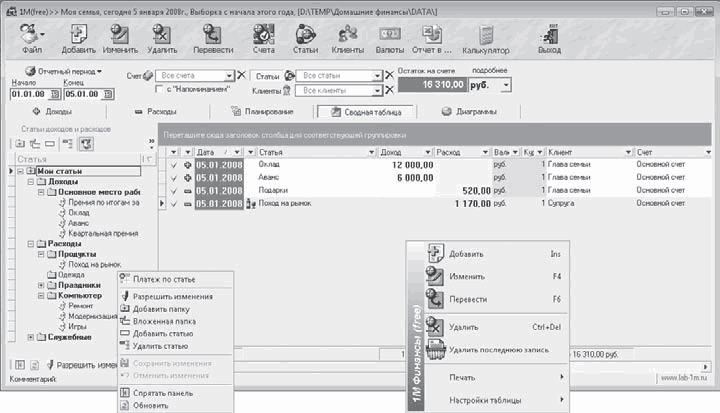
Рис. 1.12. Окно и контекстные меню программы «1М Финансы»
Конец ознакомительного фрагмента.
Текст предоставлен ООО «ЛитРес».
Прочитайте эту книгу целиком, купив полную легальную версию на ЛитРес.
Безопасно оплатить книгу можно банковской картой Visa, MasterCard, Maestro, со счета мобильного телефона, с платежного терминала, в салоне МТС или Связной, через PayPal, WebMoney, Яндекс.Деньги, QIWI Кошелек, бонусными картами или другим удобным Вам способом.


